반응형
4-3 외부 데이터 이용하기 - 축적된 시험 성적 데이터를 불러오자
엑셀 파일 불러오기
1. 엑셀 파일 살펴보기
(execl_exam.xlsx 파일)
https://github.com/youngwoos/Doit_Python/blob/main/Data/excel_exam.xlsx
2. 워킹 디렉터리에 엑셀 파일 삽입
3. 엑셀 파일 불러오기
df_exam = pd.read_excel('excel_exam.xlsx')
df_exam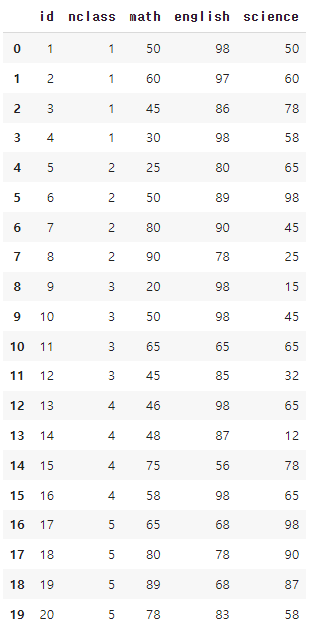
4. 분석하기
sum(df_exam['english']) / 20
##출력: 84.9sum(df_exam['science'])/20
##출력: 59.45엑셀 파일의 첫 번째 행이 변수명이 아니면
header = None 사용
df_exam_nover = pd.read_excel('excel_exam_novar.xlsx')
df_exam_nover
df_exam_nover = pd.read_excel('excel_exam_novar.xlsx', header = None)
df_exam_nover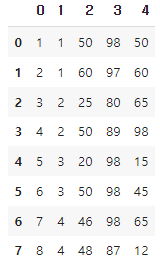
엑셀 파일에 시트가 여러 개 있다면?
sheet_name = 2 (3번째 시트를 불러올 때)
#df_exam = pd.read_excel('excel_exam.xlsx', sheet_name = 'Sheet2')
#df_exam = pd.read.excel('excel_exam.xlsx', sheet_name = 2)CSV 파일 불러오기
CSV: Comma-separated values, 값이 쉼표로 구분된 형태의 파일로 다양한 프로그램에서 지원하고 용량이 작아서 데이터를 주고받을 때 많이 활용
1. 워킹 디렉터리에 CSV파일 삽입
2. CSV 파일 불러오기
df_csv_exam = pd.read_csv('exam.csv')
df_csv_exam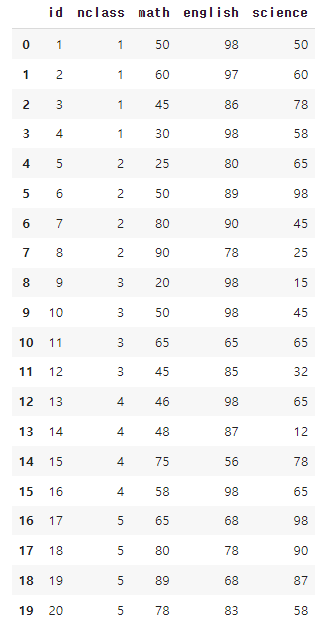
데이터 프레임을 CSV 파일로 저장하기
1. 데이터 프레임 만들기
df_midterm = pd.DataFrame({'english' : [90, 80, 60, 70],
'math' : [50, 60, 100, 20],
'nclass' : [1, 1, 2, 2]})
df_midterm
2. CSV 파일로 저장하기
df_midterm.to_csv('output_newdata.csv')df_midterm.to_csv('output_newdata.csv', index = False)
정리
# 1. 데이터 프레임 만들기
df = pd.DataFrame({'name' : ['김지훈', '이유진', '박동현', '김민지'],
'english' : [90, 80, 60, 70],
'math' : [50, 60, 100, 20]})
# 2.외부 데이터 이용하기
# 엑셀 파일 불러오기
df_exam = pd.read_excel('excel_exam.xlsx')
# CSV 파일 불러오기
df_csv_exam = pd.read_csv('exam.csv')
# CSV 파일로 저장하기
df_midterm.to_csv('output_newdata.csv')
※ 해당 내용은 <Do it! 파이썬 데이터 분석>의 내용을 토대로 학습하며 정리한 내용입니다.
반응형
'데이터 분석 학습' 카테고리의 다른 글
| 5장 데이터 분석 기초! - 데이터 파악하기, 다루기 쉽게 수정하기 (2) (0) | 2023.04.05 |
|---|---|
| 5장 데이터 분석 기초! - 데이터 파악하기, 다루기 쉽게 수정하기 (1) (0) | 2023.04.04 |
| 4장 데이터 프레임의 세계로 (1) (0) | 2023.04.02 |
| 3장 데이터 분석에 필요한 연장 챙기기 (2) (0) | 2023.04.01 |
| 3장 데이터 분석에 필요한 연장 챙기기 (1) (0) | 2023.03.31 |



